Копчињата за јачина на звук на вашиот iPad не работат правилно и не сте сигурни зошто. Имате проблеми со прилагодување на јачината на звукот на вашиот iPad и тој почнува да се фрустрира. Во оваа статија, ќе објасни што да правиш кога копчињата за јачина на звук на iPad се заглавени или не работат !
Користете го Лизгачот за јачина на звук во апликацијата Поставки
Кога копчето за јачина на звук не работи, сепак можете да ја прилагодите јачината на звукот на iPad во апликацијата Поставки. Оди до Поставки -> Звуци и повлечете го лизгачот до посакуваниот волумен. Колку повеќе го влечете десно, толку погласно вашиот iPad ќе пушта звуци.
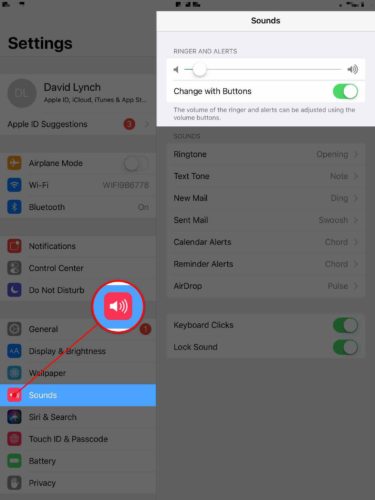
разлика помеѓу орел и сокол
Користете AssistiveTouch
Можете исто така да ја прилагодите јачината на звукот на вашиот iPad со помош на копчето AssistiveTouch. За да го вклучите AssistiveTouch, одете на Поставки -> Пристапност -> Допир -> Асистивен допир . Следно, вклучете го прекинувачот до AssistiveTouch. Кога ќе го сторите тоа, на екранот на вашиот iPad ќе се појави виртуелно копче.
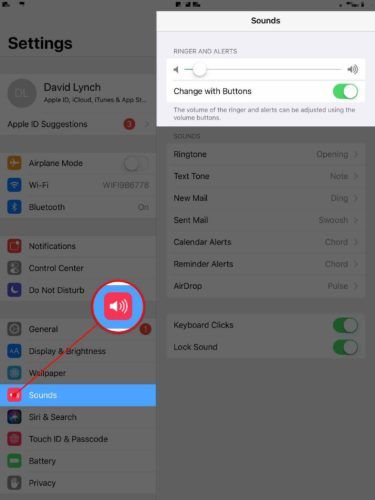
iPhone 5s нема да се поврзе со WiFi
Откако ќе се појави копчето, допрете на него и допрете Уред . Тука, ќе ја видите опцијата за зголемување или намалување на јачината на звукот.
Решавање на реалниот проблем
Лизгачот за јачина на звук во Поставки и AssistiveTouch се обете привремени поправки за проблем што веројатно сакате трајно да го решите. Пред да можеме да го решиме проблемот, прво треба да откриете со кој тип на копче за јачина на звук имате работа. Постојат два уникатни проблеми:
- Копчињата за јачина на звук се целосно заглавени, така што не можете ни да ги притиснете надолу.
- Копчињата за јачина на звук не се заглавени, но кога ќе ги притиснете, ништо не се случува.
Бидејќи ова се различни проблеми со различен пакет поправки, ќе им се обратам едно по едно. Llе започнам со сценарио 1, па ако сценариото 2 го претставува проблемот на вашиот iPad, можете да прескокнете малку.
Копчињата за јачина на звук на iPad се заглавени!
За жал, ако копчињата за јачина на звук на iPad се заглавени, не можете многу да направите, бидејќи проблемот не е поврзан со софтвер. Едно нешто што препорачувам да го сторите е да го извадите случајот со вашиот iPad. Често пати, ефтини куќишта направени од гума можат заглавете ги копчињата за јачина на звук на iPad и копчето за напојување .
Ако копчињата за јачина на звук се уште се заглавени откако ќе ја извадите футролата, веројатно ќе мора да го поправите вашиот iPad. Прескокнете на делот „Поправете го вашиот iPad“ за да дознаете за вашите најдобри опции за поправка!
Кога ќе ги притиснам копчињата за јачина на звук, ништо не се случува!
Ако ништо не се случи кога ќе ги притиснете копчињата за јачина на звук на iPad, тогаш можеби нема да треба да се поправаат. Многу е можно дека iPad чувствувате проблем со софтвер.
Прво, обидете се тешко да го ресетирате вашиот iPad, што ќе го принуди вашиот iPad брзо да се исклучи и повторно да се вклучи. Ако копчињата за јачина на звук не работат поради пад на софтвер, ова ќе го реши проблемот.
некој ви кажува дека сте бремени во сон
За напорно ресетирање на iPad, притиснете и задржете ги копчето Home и копчето за напојување истовремено додека екранот не стане црн и логото на Apple не се појави на екранот. Ослободете ги двете копчиња веднаш штом се појави логото на Apple.
Понекогаш треба да ги држите копчето за напојување и копчето Home за 25 - 30 секунди , затоа бидете трпеливи и продолжете да држите!
Ако копчињата за јачина на звук сè уште не работат откако вашиот iPad ќе се вклучи повторно, префрлете се на нашиот последен чекор за смена на проблеми со софтвер: враќање на DFU.
Ставете го вашиот iPad во режим DFU
DFU се залага за ажурирање на фирмверот на уредот и тоа е најдлабокиот вид на враќање што може да го направите на iPad. Важно е да извршите враќање на DFU, а не редовно враќање затоа што DFU враќањето ги ажурира фирмвер - кодот одговорен за контрола на хардверот на вашиот iPad. Проверете го нашето видео на YouTube за да дознаете како да го ставите вашиот iPad во режим DFU и врати!
мојот телефон постојано се исклучува
Поправете го вашиот iPad
Ако враќањето на DFU не го поправи или вашиот iPad или ако неговите копчиња за јачина на звук се уште се заглавени, ќе мора да го поправите вашиот iPad. Ако планирате да го земете вашиот iPad во вашата локална продавница на Apple, препорачуваме прво да закажете состанок за да не мора да чекате наоколу. Ние исто така препорачуваме Пулс , услуга за поправка од трета страна, на барање. Тие испраќаат проверен техничар да ве пречека во вашата куќа, место на работа или во локална кафе.
Зголемете ја јачината на звукот!
Вашите копчиња за јачина на звук на iPad работат уште еднаш, или имате одлична опција за поправка што може да ги поправи што е можно побрзо. Ако сè уште имате прашања што да правите кога копчињата за јачина на звук на iPad се заглавени или не работат, слободно прашајте ги во делот за коментари подолу!
Благодарам за читањето,
Дејвид Л.